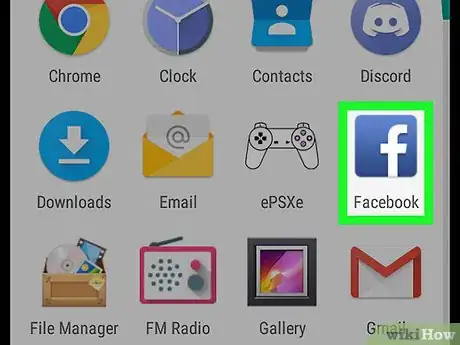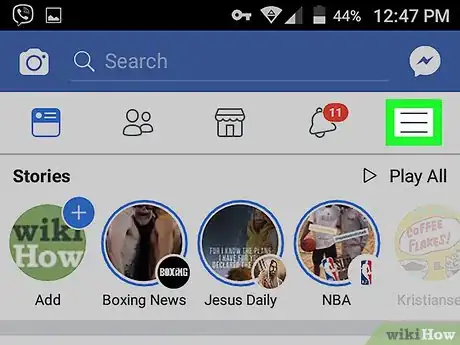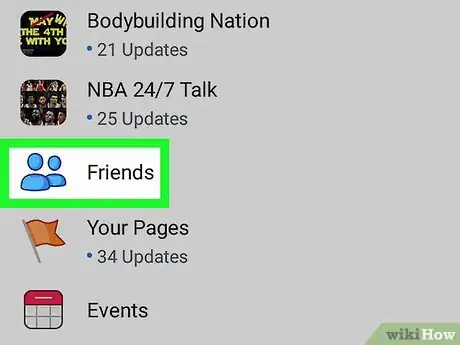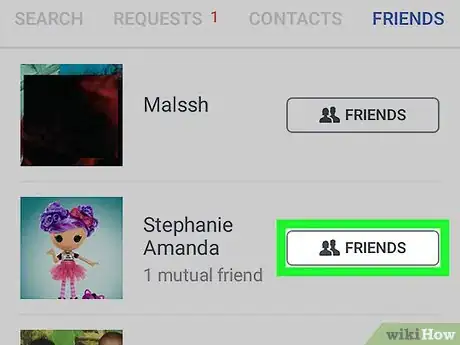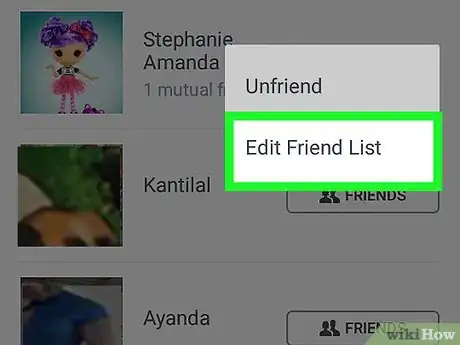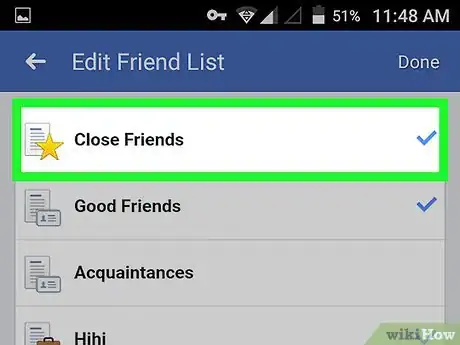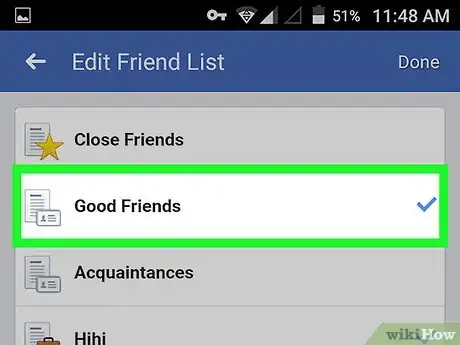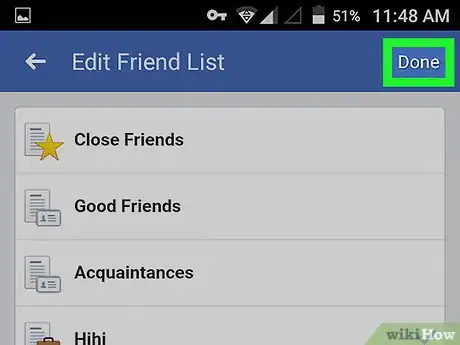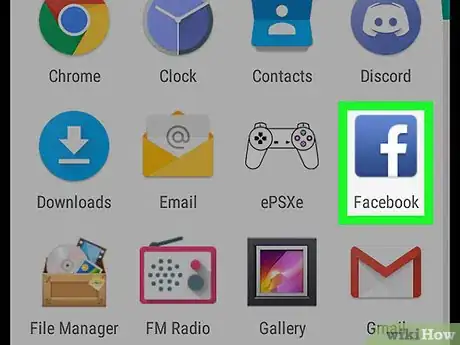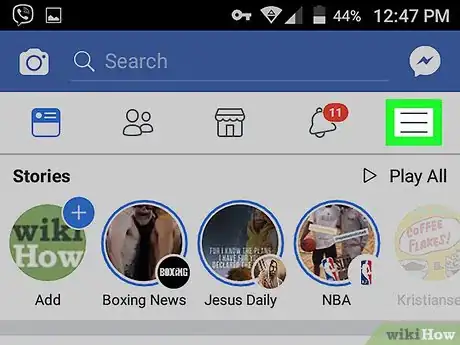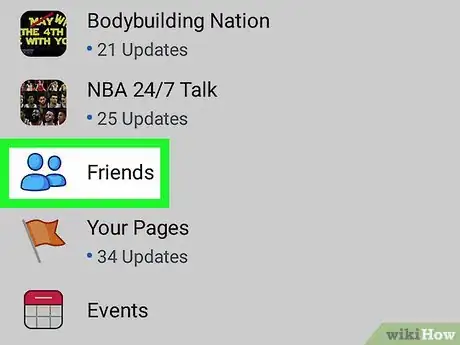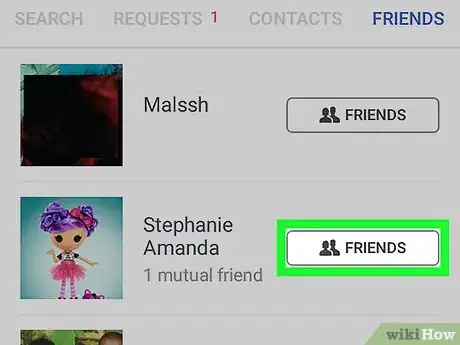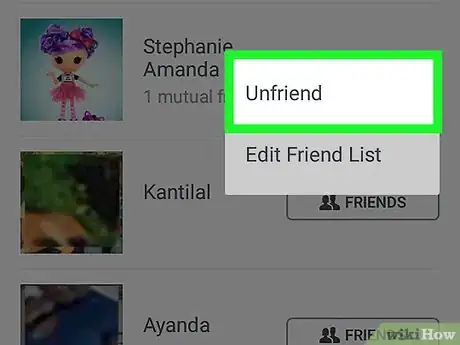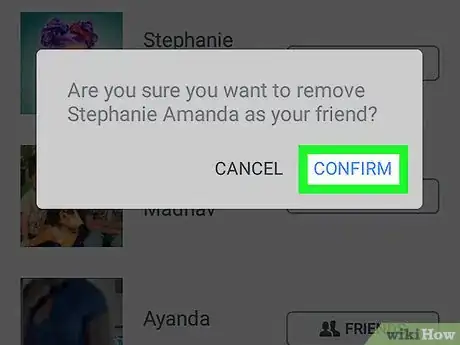Este artículo fue coescrito por Nicole Levine, MFA. Nicole Levine es una escritora y editora de tecnología en wikiHow. Tiene más de 20 años de experiencia creando documentación técnica y liderando equipos de soporte en las principales empresas de alojamiento web y software. Asimismo, Nicole tiene una maestría en Escritura Creativa de la Universidad Estatal de Portland, y da clases de composición, escritura de ficción y creación de revistas en varias instituciones.
Este artículo ha sido visto 7315 veces.
Este wikiHow te enseñará a editar la lista de amigos de Facebook desde un teléfono o tableta Android. Al utilizar la aplicación de Android, puedes editar las membresías de las personas en listas personalizadas o eliminarlas por completo.
Pasos
Método 1
Método 1 de 2:Administrar las listas personalizadas de amigos
-
1Abre Facebook en un Android. Es el ícono azul con una “f” blanca a dentro. Normalmente se encuentra en la pantalla de inicio o en el cajón de aplicaciones.
-
2Toca el menú ≡. Se encuentra en la esquina superior derecha de la pantalla.
-
3Toca Amigos. Esto mostrará una lista con todos tus amigos.
- Si no ves la sección Amigos, toca Buscar amigos, y luego toca Amigos en la parte de arriba de la página.
-
4Toca el botón Amigos al lado de la persona que quieras editar.
-
5Toca Editar lista de amigos. Esto abrirá una lista personalizada de tus amigos, así como las generadas por Facebook.
- Si ves una palomita azul a lado del nombre de una lista, sabrás si la persona seleccionada está en esa lista.
-
6Toca una lista con palomita azul para quitar a la persona de dicha lista. La palomita azul desaparecerá de la lista seleccionada.
-
7Toca el nombre de otra lista para agregar al amigo a ella. Ahora aparecerá una palomita azul a lado de esa lista.
-
8Toca Listo. Se encuentra en la esquina superior derecha de la pantalla.Anuncio
Método 2
Método 2 de 2:Quitar a alguien de tu lista de amigos
-
1Abre Facebook en un Android. Es el ícono azul con una “f” blanca a dentro. Normalmente, se encuentra en la pantalla de inicio o en el cajón de aplicaciones.
-
2Toca el menú ≡. Se encuentra en la esquina superior derecha de la pantalla.
-
3Toca Amigos. Aparecerá una lista con todos tus amigos.
- Si no ves la sección Amigos, toca Buscar amigos y luego Amigos en la parte de arriba de la página.
-
4Toca el botón Amigos a lado de la persona que quieras editar.
-
5Toca Eliminar amigo. Aparecerá un mensaje de confirmación.
-
6Toca Eliminar amigo para confirmar. Esta persona ya no será tu amigo en Facebook.Anuncio